win10系统如果在使用过程中遇到系统卡顿,系统蓝屏崩溃等等,可以尝试进入win10自带的恢复模式进行修复解决。不过很多网友不清楚如何让win10强制修复?下面小编教下大家进入win10强制修复的方法。
方法一:
1、开启电脑电源,然后出现滚动的小圆圈的时候按住电源键强制关机。
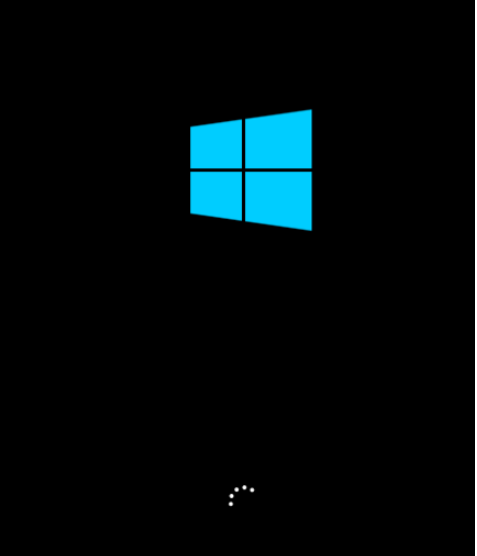
2、重复上述操作2到3次,直到出现“选择一个选项”界面“,点击“疑难解答”。
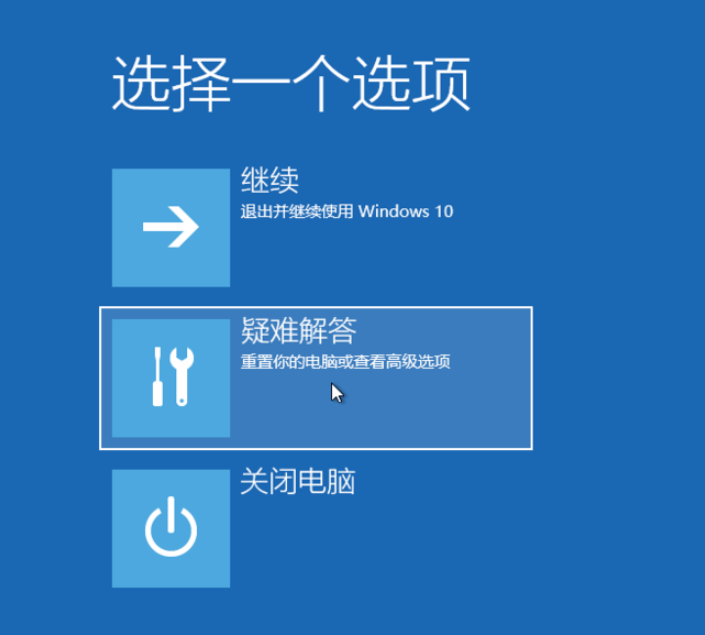
3、点击“重置此电脑”。
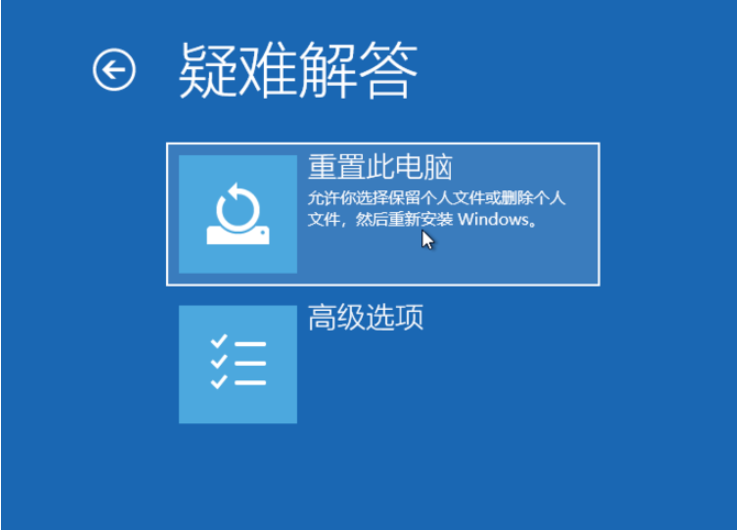
4、点击“保留我的文件”或“删除所有内容”(仅系统盘操作,不影响其他盘)。
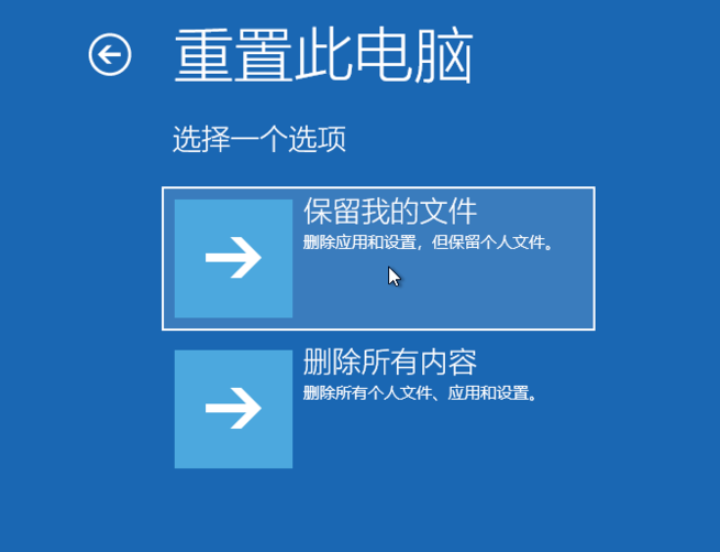
5、电脑自动重启后,点击显示的“帐户名”。
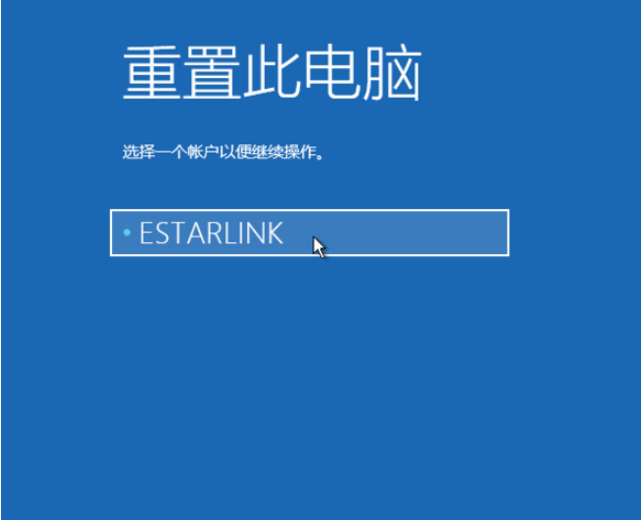
6、输入帐户密码,然后点击“继续”,没密码留空,点继续。
win10电脑怎么设置一键锁屏
在我们使用电脑期间,如果我们需要短暂的离开电脑屏幕的时候,可以通过设置一键锁屏帮助快速锁定屏幕.那么win10电脑怎么设置一键锁屏?下面小编教下大家win10一键锁屏设置方法.
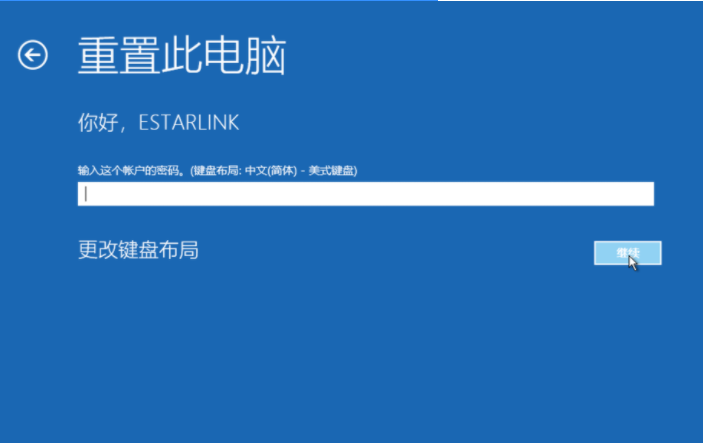
7、确认提示信息无误后,点击“重置”。
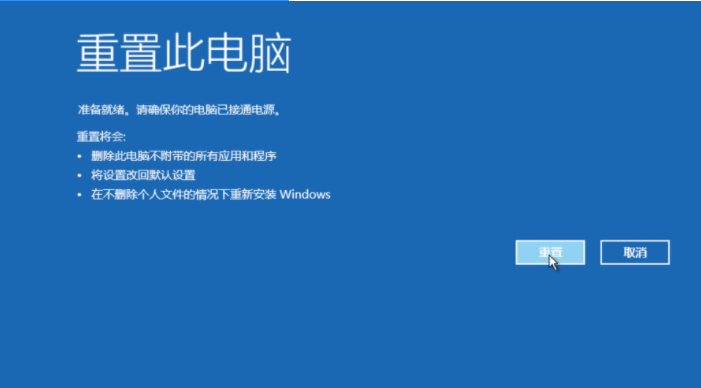
8、电脑自动重启并进行系统初始化;过程比较久,耐心等待完成。
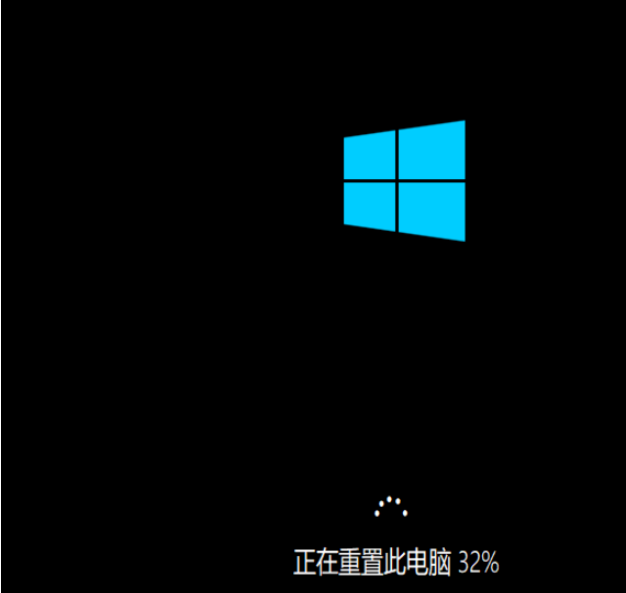
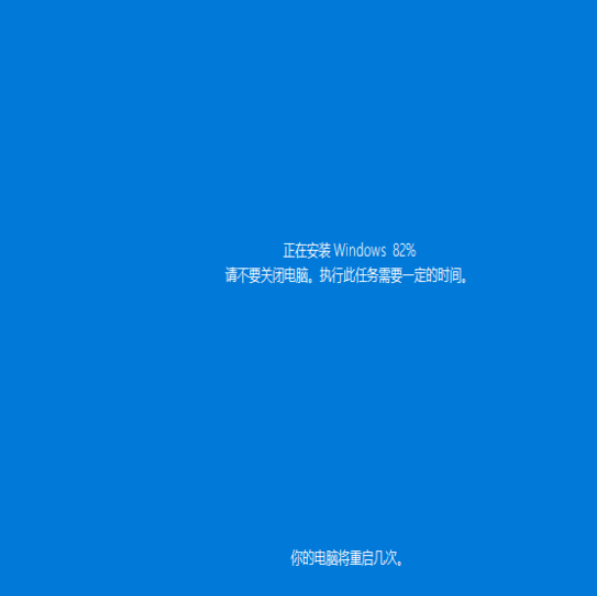
方法二:
1、按下Win c键打开Win10的超级按钮,点击“设备”,然后点击电源键,按住shift键之后点击“重启”也可以进入启动菜单。
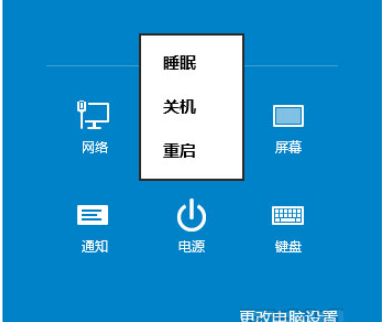
2、电脑重启后会进入启动菜单,依次选择疑难解答》高级选项》启动设置,按下“重启”按钮。
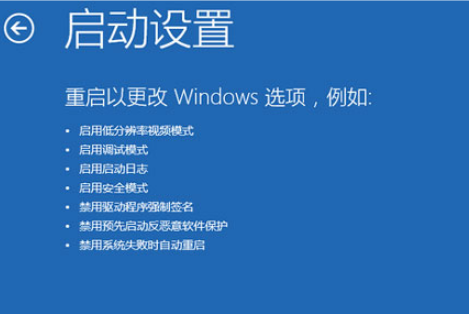
3、电脑再次重启后就可以看到启用安全模式的选项了。此外还包括:启用调试、日志记录、低分辨率视频、带网络连接的安全模式、带命令提示符的安全模式、禁用驱动程序强制签名、预先启动反恶意软件保护、禁用失败后自动重新启动等选项,按下F10还能可以进入恢复模式。
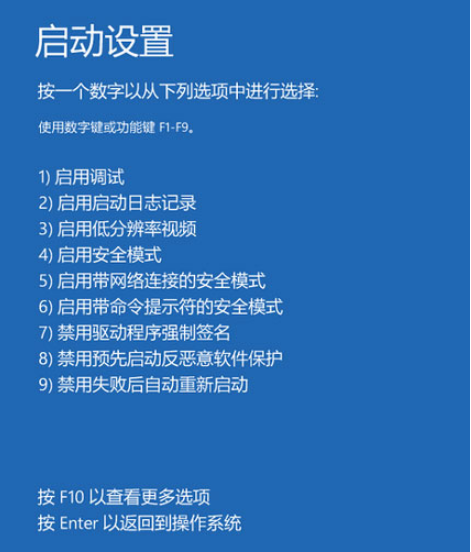
以上便是win10进入强制修复魔模式的方法啦,希望能帮到大家。
华硕电脑win10虚拟机安装linux系统教程
win10虚拟机如何安装linux系统?很多小伙伴经常听说linux很像,但是不知道是什么香法,自己也不敢轻易尝试,但是心里一直痒痒的,其实在虚拟机里安装也是可以的,尝尝鲜,那么接下来小编教你win10虚拟机安装linux系统方法,一起来看看详细的win10虚拟机安装linux系统教程吧.


